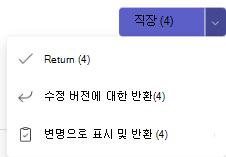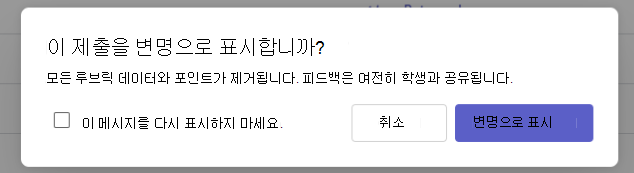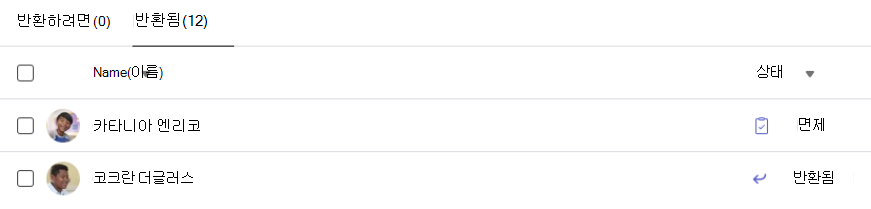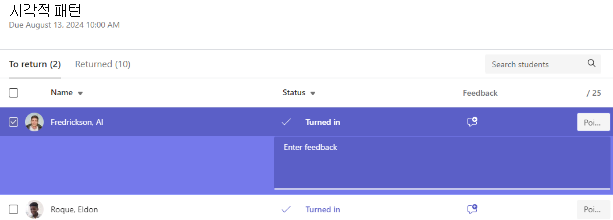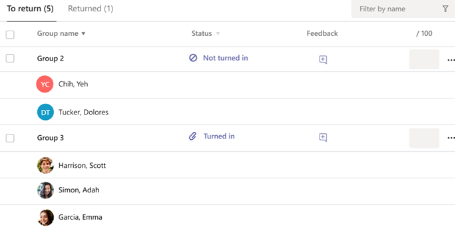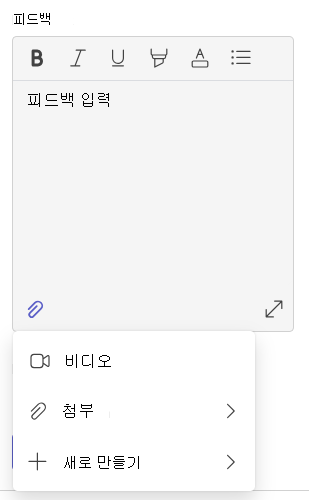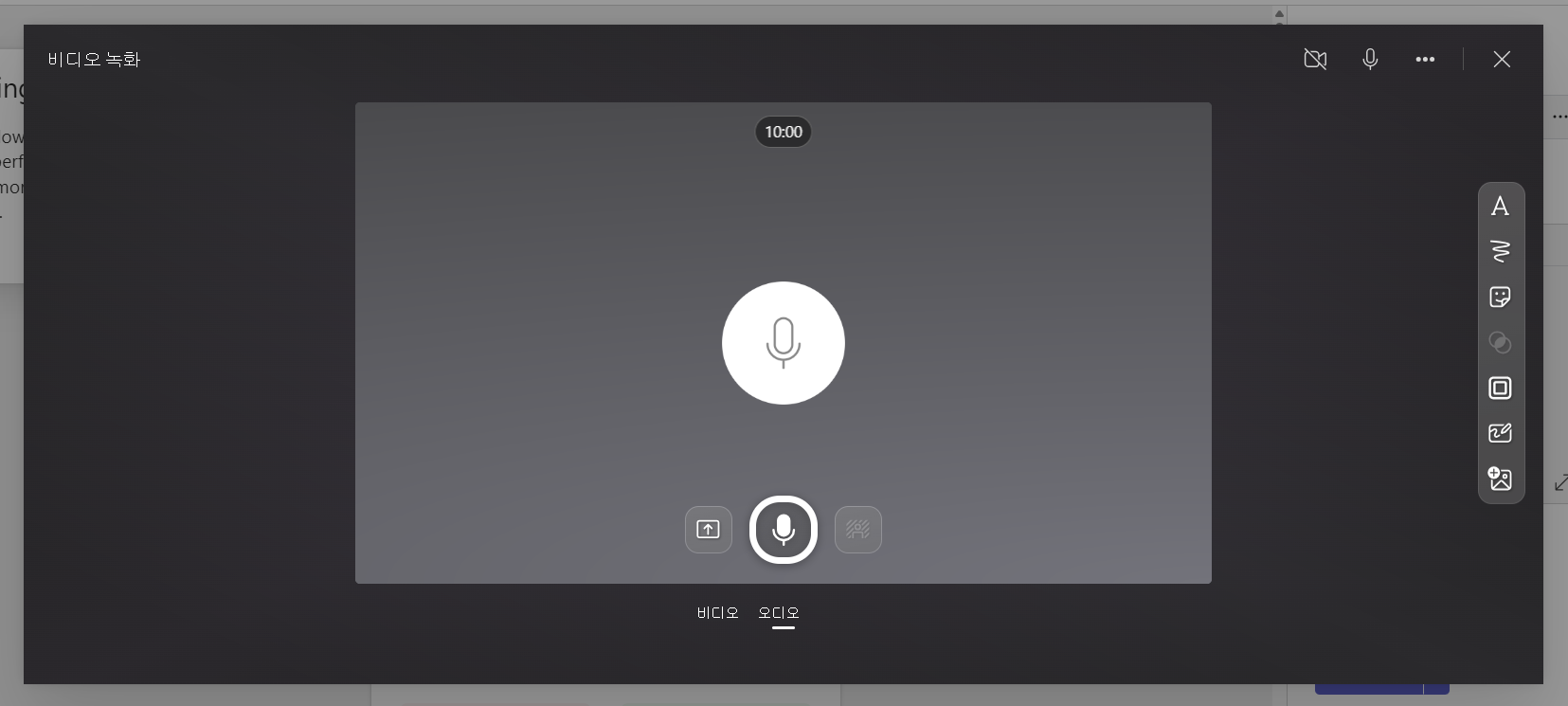교육용 Microsoft Teams 쉽게 과제를 채점하고 시간이 지남에 따라 학생의 진행 상황을 추적 할 수 있습니다! 학생에게 성적과 피드백을 제공하고, 채점 범주 및 대체 채점 체계를 설정하고, 시간이 지남에 따라 학생의 성적이 어떻게 변화하는지 확인할 수 있습니다. 피드백을 제공할 때 학생의 작업에 대한 수정 사항을 요청할 수도 있습니다.
아래 과제에서 학생들을 채점, 반환, 재할당 및 변명하는 방법에 대해 자세히 알아보세요!
Microsoft Teams에서 과제를 채점하는 방법
1. 수업 팀을 엽니다.
2. 할당으로 이동합니다.
3. 학생이 제출한 과제를 선택합니다.
4. 상태 열에서 학생의 상태 선택하여 작업을 엽니다.
5. 작업을 검토하고 문서 자체에 대한 주석을 추가합니다( 관련 있는 경우). 학생이 둘 이상의 파일을 제출한 경우 오른쪽에서 다른 파일을 선택하여 볼 수 있습니다.
참고: Teams에서 파일을 볼 수 없나요? 다른 앱에서 만든 파일을 직접 열어야 할 수도 있습니다. .doc, .xls 및 .ppt 파일 확장자를 가진 이전 Microsoft Office 파일은 해당 앱의 데스크톱 버전에서 편집해야 합니다.
6. 피드백 텍스트 상자에 입력하여 피드백을 추가합니다. 파일 첨부 또는 + 새로 만들기를 선택하여 파일을 첨부합니다.
7. 이 과제에 대한 점을 지정한 경우 피드백 텍스트 상자 아래의 상자에 점을 추가합니다.
8. 학생에게 작업을 반환할 준비가 되면 반환을 선택하거나 반환> 수정을 위해 반환을 선택합니다.
9. 오른쪽에 있는 학생 이름 양쪽에 있는 화살표를 사용하여 학생에서 학생으로 이동합니다.
참고: 덜 산만하게 작업하려면 채점 창의 오른쪽 아래 모서리에 있는 창 숨기기 를 선택할 수 있습니다. 그러면 창이 숨겨지지만 화살표를 사용하여 다른 학생의 작업으로 이동하고 반환을 선택하여 작업을 반환할 수 있습니다.
10. 닫기를 선택하여 이 과제의 전체 학생 목록으로 돌아갑니다.
학생을 과제에서 면제됨으로 표시
1. 여러 학생 또는 일대일로 과제를 반환하기 위해 위의 지침을 반복합니다.
2. 반환 옆에 있는 드롭다운 화살표를 선택한 다음 , 수정 버전으로 반환을 선택합니다.
3. 변명으로 표시 및 반환 옵션을 선택합니다.
4. 이 제출을 변명으로 표시할지 묻는 대화 상자가 나타납니다. 모든 루브릭 데이터와 포인트가 제거됩니다. 피드백은 여전히 학생에게 공유됩니다.
5. 변명으로 표시 단추를 선택합니다.
6. 과제가 변명으로 표시된 학생은 상태 "변명"으로 변경됩니다.
한 번에 여러 할당 채점
1. 반품 할 학생 목록에서 학생 이름으로 이동합니다.
팁: 화살표를 선택하여 학생을 사전 순서에서 오름차순이나 내림차순으로 정렬합니다.
2. 상태 열을 확인하여 학생이 이 과제에 대한 문서를 제출했는지 확인합니다. 또한 작업 기한이 지났거나, 누락되었거나, 수정을 위해 반환된 경우에도 표시됩니다.
3. 학생의 상태 옆에 있는 피드백 아이콘을 선택하여 해당 학생의 피드백 상자를 엽니다. 여기서는 빠른 설명을 작성할 수 있습니다. Teams의 다른 페이지로 이동하거나 탭을 닫거나 개별적으로 과제 채점을 시작하는 경우에도 메모가 유지됩니다.
참고: 파일을 피드백으로 첨부하려면 과제를 하나씩 채점하고 반환해야 합니다. 또한 학생을 대신하여 조치를 취하거나 켤 수도 있습니다.
4. 이 과제에 대한 지점을 지정한 경우 피드백 텍스트 상자 오른쪽에 있는 상자에 점을 추가합니다. 채점 체계도 추가할 수 있습니다. 가중치 등급 범주 및 구성표 설정에 대해 자세히 알아봅니다.
5. 점수가 매겨진 과제를 수강생에게 반환하려면 맨 위에서 반환 또는 반환 > 반환을 선택합니다. 학생에 대한 피드백 또는 성적을 확인하면 이름이 확인됩니다. 할당을 유지하려는 경우 선택 취소합니다.
참고: 선택한 학생은 과제가 반환되었다는 알림을 받습니다. 이제 해당 이름이 반환 목록에 표시됩니다. 성적 탭의 과제 상태도 업데이트됩니다.
그룹 과제 채점
그룹 할당을 만든 경우 그룹 성적을 부여하거나 그룹 구성원에게 개별 성적을 부여합니다.
과제를 연 후에는 반환 탭에서 각 그룹과 해당 멤버 를 확인할 수 있습니다.
한 번에 여러 그룹 할당을 채점하고 반환합니다.
1. 반환 목록에 있는 그룹으로 이동합니다 .
팁: 화살표를 선택하여 그룹을 오름차순 또는 내림차순으로 정렬합니다.
2. 이 할당이 있는 문서에서 그룹이 설정되어 있는지 상태 열을 확인합니다. 또한 작업이 늦거나, 설정되지 않았거나, 수정을 위해 반환되었는지도 확인할 수 있습니다.
3. 피드백 아이콘
4. 이 과제에 대한 지점을 지정한 경우 피드백 텍스트 상자 오른쪽에 있는 상자에 점을 추가합니다.
참고: 대신 그룹 구성원에게 개별 성적을 부여하려면 그룹 행에서 추가 옵션을 선택한 다음 학생을 개별적으로 채점합니다.
5. 반환, 수정 버전으로 반환 또는 표시를 변명으로 선택하고 페이지 맨 위에 반환을 선택하여 확인된 그룹에 등급이 매겨진 할당을 다시 보냅니다.
그룹 과제에 성적이나 피드백을 제공하면 해당 이름 옆에 있는 확인란이 표시됩니다. 나중에 그룹 할당을 저장하려는 경우 이러한 확인란의 표시를 해제할 수 있습니다.
참고: 선택한 그룹의 학생들은 과제가 반환되었거나 면제로 표시되었는지에 대한 알림을 받게 됩니다. 이제 해당 이름이 반환 목록에 표시됩니다. 성적 탭의 과제 상태 업데이트됩니다.
과제에 대한 피드백 남기기
텍스트 피드백
학생의 숙제를 채점할 때 다음을 사용하여 글꼴을 향상시킬 수 있습니다.
-
굵게
-
기울임꼴로 표시
-
밑줄
-
강조 표시
-
글꼴 색 변경
-
글머리 기호
-
이모지
다른 문서 원본에서 정보를 복사하여 붙여넣을 수도 있습니다.
화면 녹화 및 비디오 피드백
1. 과제를 선택합니다.
2. 목록에서 학생을 선택합니다.
3. 학생의 과제가 열립니다. 피드백 섹션으로 이동합니다.
4. 카메라 아이콘을 선택하여 비디오 모임을 엽니다.
5. 비디오 창이 열려 있는 상태에서 가운데 단추를 눌러 녹음/녹화를 모두 중지합니다.
6. 완료되면 검토 단추를 선택하여 기록을 봅니다. 승인하는 경우 다음 단추를 선택하여 계속 진행합니다.
7. 기록을 업로드하려면 파일 이름이 필요합니다. 파일은 .webm 확장명으로 저장됩니다.
8. 업로드 단추를 선택합니다.
9. 비디오가 업로드되면 완료 단추를 선택하여 비디오 피드백을 완료합니다.
수정에 대한 할당으로 반환
1. 상태 열에서 학생의 상태 선택하여 작업을 엽니다.
2. 반환 옆에 있는 드롭다운 화살표를 선택합니다.
3. 수정 버전에 대한 반환 옵션을 선택합니다.
학생의 과제는 반환된 목록에 표시되며 수정 필요를 볼 수 있습니다. 학생은 과제를 편집하고 다시 제출하라는 메시지를 받게 됩니다.
팁: 턴인을 받기 위한 마감일을 변경하려면 언제든지 할당을 선택한 다음 추가 옵션 > 편집을 선택하여 변경할 수 있습니다. 기한 및 시간에서 할당 타임라인 편집을 선택한 다음 조정합니다.
가중치 등급 범주 설정
1. 원하는 수업 팀으로 이동하여 성적 탭을 선택합니다.
2. 할당 설정 아이콘을 선택합니다.
3. 성적 설정 으로 스크롤하고 가중치 등급 범주를 켜 기로 전환 합니다.
4. 채점 범주 관리 창이 나타납니다. 채점 범주 추가를 선택합니다.
5. 채점 범주의 이름을 지정하고 해당 범주의 가중치로 할당하려는 백분율을 입력합니다.
6. 원하는 각 채점 범주에 대해 반복합니다.
7. 범주 추가가 완료되면 저장을 선택합니다.
참고: 이동하려면 백분율을 최대 100%까지 추가해야 합니다.
8. 성적 설정에서 채점 범주 및 백분율이 표시됩니다. 편집하려면 채점 범주 관리를 선택합니다.
9. 이제 과제를 만들 때마다 채점 범주를 선택할 수 있습니다.
중요: 채점 범주를 사용하는 클래스에서는 점수가 있는 모든 과제에 채점 범주가 있어야 합니다.